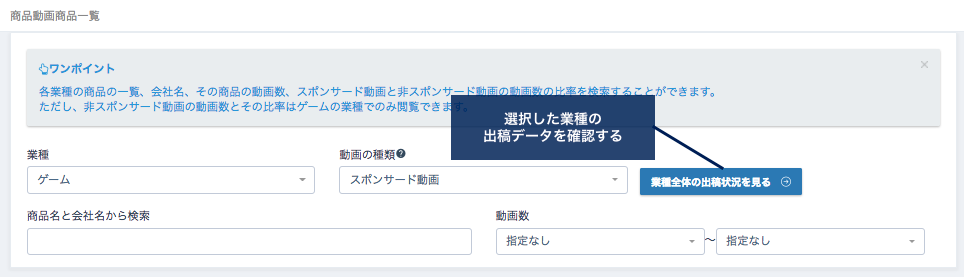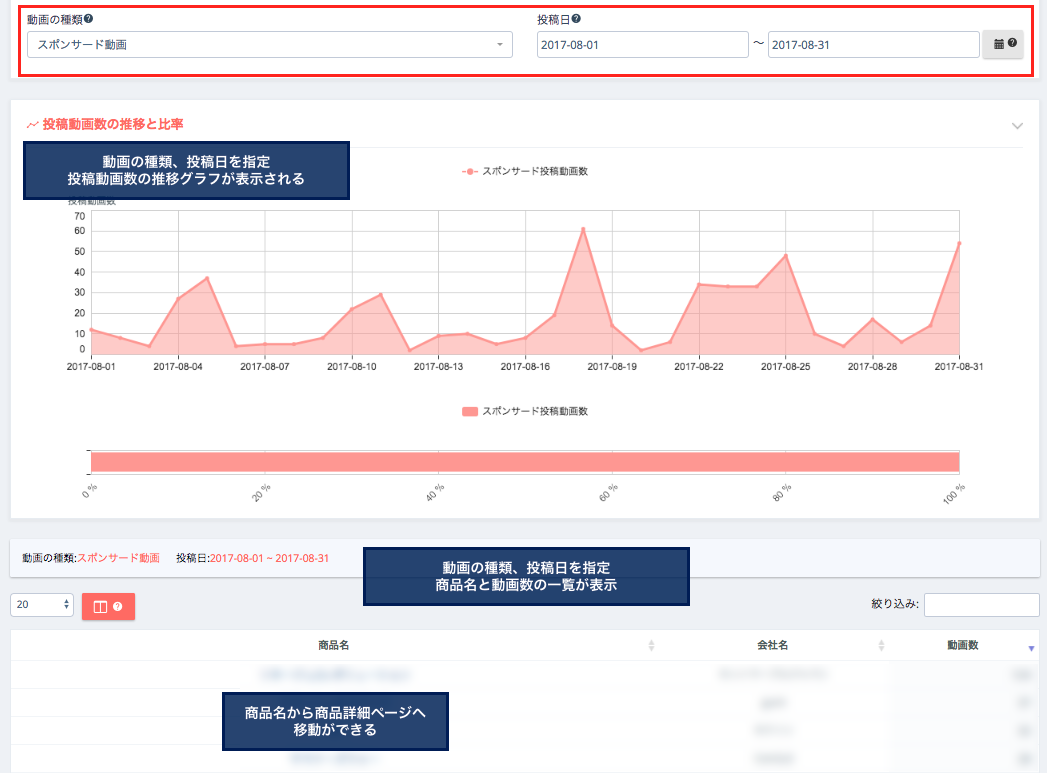タイアップ商品一覧
「タイアップ商品一覧」機能は、YouTube上に投稿されている動画を商品別に一覧化し、企業とYouTuberのタイアップデータを閲覧できるサービスです。ゲームカテゴリにおいては、ユーザーが自発的に投稿した動画と企業タイアップにより投稿された動画を区別しており、企業は自社タイトルに関する動画がどれくらいアップロードされているか、どんなクリエイターが投稿しているかを知ることができます。
各ゲームタイトルに関連する動画の投稿本数、投稿時期、投稿クリエイター数、視聴回数等の統計情報を分析することが可能です。
新商品のリリースやイベントなどの実施後に、クリエイターによる投稿が増加しているかどうか、どのような評価が得られたかを捉えることができます。
- スポンサード動画…企業とのタイアップにより投稿された動画
- 非スポンサード動画…クリエイターが自発的に投稿した動画
※非スポンサード動画(ゲーム)は、YouTube Gamingのゲームタイトルを商品名として利用しているため、商品名が変更になる場合があります。
<チュートリアル>
自社(他社)の商品データを確認する
- 【タイアップ分析>タイアップ商品一覧】へ移動します
- [業種] [動画の種類]を選択します
- 商品名をクリックし、商品動画詳細ページへ移動します。スポンサード動画または、非スポンサード動画の投稿がある商品の一覧が表示されます。動画数や商品名での絞り込みが可能です
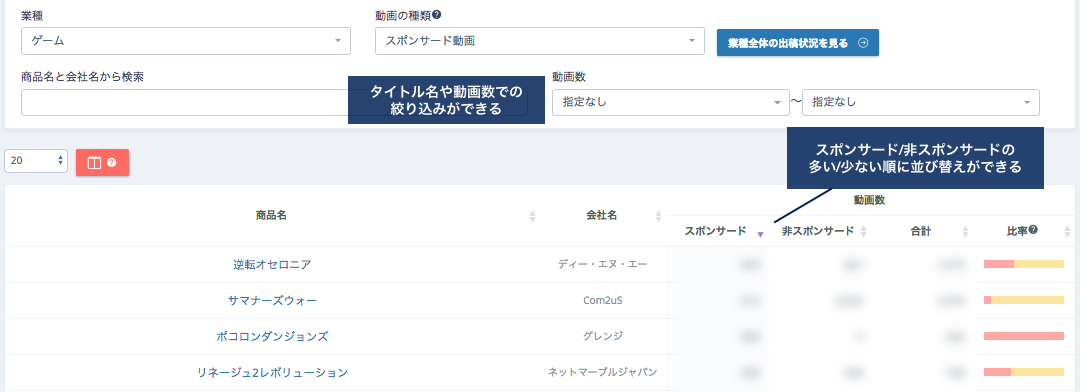
商品に関連する動画の統計情報、投稿推移グラフを確認する
- 商品動画詳細ページへ移動後、動画の種類を[全て] [スポンサード動画] [非スポンサード動画]タブから選択します
- [統計情報]タブを選択します。選択した期間毎の視聴回数、エンゲージメント、動画数、クリエイター数が確認できます
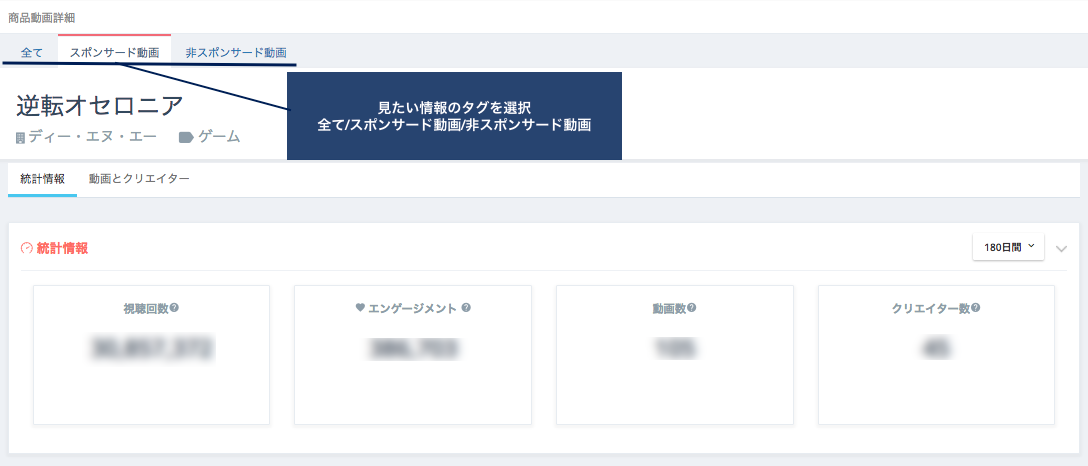
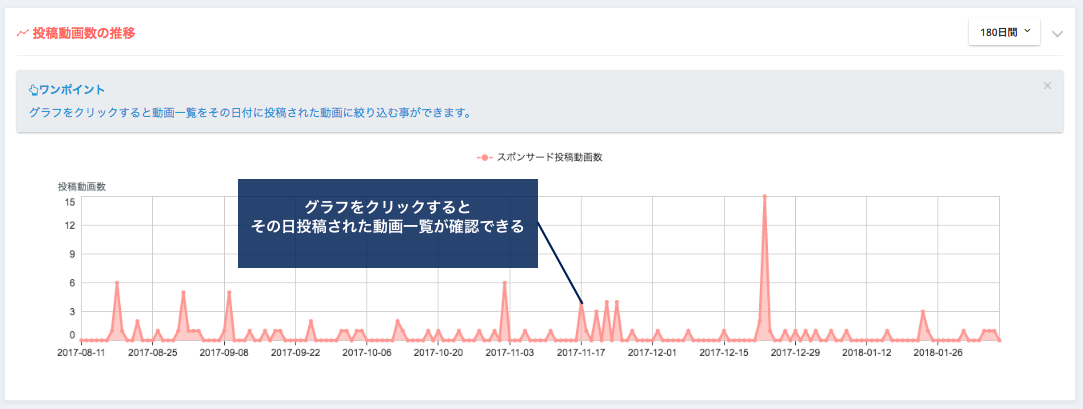
商品に関連する動画一覧を確認する
- 商品動画詳細ページへ移動後、動画の種類を[全て] [スポンサード動画] [非スポンサード動画]タブから選択します
- [動画とクリエイター]タブを選択します
- [動画一覧]タブを選択します。その商品に関連する動画の一覧と数値データが表示されます。
動画は、投稿日やクリエイター名での絞り込みが可能です
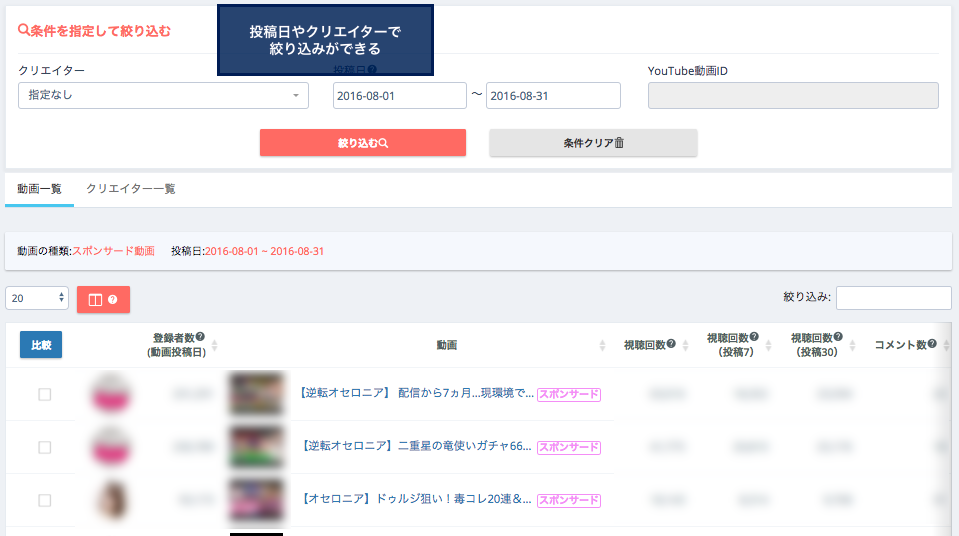
商品について投稿しているクリエイター一覧を確認する
- 商品動画詳細ページへ移動後、動画の種類を[全て] [スポンサード動画] [非スポンサード動画]タブから選択します
- [動画とクリエイター]タブを選択します
- [クリエイター一覧]タブを選択します。
その商品に関連する動画を投稿したクリエイター名と動画数の一覧が表示されます。投稿日やクリエイター名での絞り込みが可能です。
[動画を見る]をクリックすると対象となるクリエイターの動画のみ一覧で表示されます
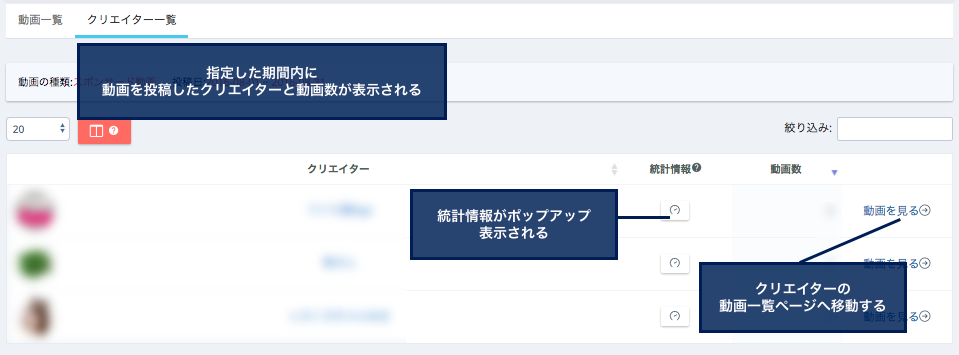
業種全体の出稿状況を確認する
- 【タイアップ分析>タイアップ商品一覧】へ移動します
- [業種] [動画の種類]を選択します
- [業種全体の出稿状況を見る]をクリックします。
業界全体の出稿状況を確認する事ができます。選択した条件下で、どの商品の動画がどれくらい投稿されているか確認できます。[スポンサード動画]に絞り込むと、タイアップ動画が多く投稿される時期の傾向を掴む事ができます